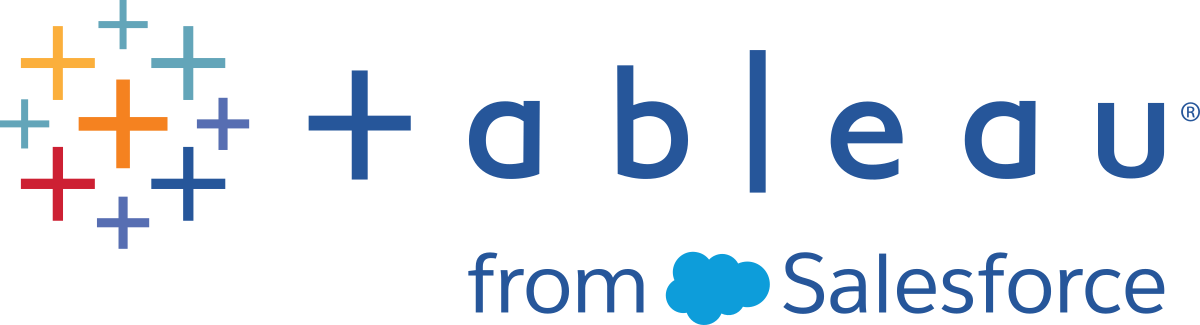Creare un join dei file spaziali in Tableau
È possibile utilizzare i dati spaziali per creare mappe o altri tipi di grafici in Tableau. Se disponi di due origini dati spaziali, puoi unirle utilizzando le loro caratteristiche spaziali (geografia o geometria). Puoi creare un join di due file spaziali o utilizzare un calcolo spaziale per unire un file spaziale con dati non spaziali che includono campi di latitudine e longitudine.
Tableau supporta la connessione alle seguenti origini dati spaziali:
- Shapefile
- Tabelle MapInfo
- File Keyhole Markup Language (KML).
- File GeoJSON
- File TopoJSON
- Geodatabase di file Esri
Se hai WKT (testo noto) in un file CSV o Excel, puoi importare i dati e poi tradurli in dati spaziali nella pagina Origine dati. Puoi anche utilizzare MAKEPOINT per convertire i dati che hanno coordinate di latitudine e longitudine in dati spaziali. Consulta Creare un’origine dati spaziale utilizzando MAKEPOINT.
Per maggiori informazioni sui tipi di file spaziali a cui è possibile connettersi in Tableau e su come eseguire la connessione, consulta l’esempio del connettore File spaziale.
Nota importante: in Tableau 2021.3 o versioni successive, è possibile creare unioni spaziali tra funzioni punto/poligono, poligono/linea, poligono/poligono e linea/poligono. In Tableau 2021.2 e versioni precedenti, è possibile creare unioni spaziali solo tra punti e poligoni.
Creare un join dei file spaziali
Suggerimento: per visualizzare, modificare o creare join, devi aprire una tabella logica nel canvas delle relazioni (l’area visualizzata quando apri o crei un’origine dati per la prima volta) e accedere al canvas di join.
Apri Tableau e connettiti alla prima origine dati spaziale.
Apri il canvas di join per l’origine dati facendo doppio clic sulla tabella nel canvas per aprire il canvas di join (livello fisico).
Nella parte superiore sinistra della pagina Origine Dati, in Connessioni, fai clic su Aggiungi.
Nel menu Aggiungi una connessione che viene visualizzato, connettiti alla seconda origine dati. Trascina la seconda origine dati nel canvas di join.

Fai clic sull’icona Crea join.
Nella finestra di dialogo Crea join che viene visualizzata, procedi come segue:
Seleziona un tipo di join.
Per maggiori informazioni su alcuni di questi tipi, consulta Creare un join dei dati.
In Origine dati, seleziona un campo spaziale per la creazione del join.
Tieni presente che Geometria è il nome campo predefinito per le origini file spaziali, ad eccezione di SQL Server, in cui gli utenti possono creare nomi campo personalizzati. I campi spaziali sono preceduti da un’icona a forma di mondo
 .
.Per la seconda origine dati, seleziona un altro campo spaziale. Se la seconda origine dati non è un file spaziale e contiene i campi di latitudine e longitudine, seleziona Crea calcolo di join come clausola di join, in modo che i dati possano essere utilizzati in un join spaziale. Per maggiori informazioni, consulta Funzioni spaziali.
Fai clic sul simbolo = e seleziona Interseca dal menu a discesa. È possibile intersecare solo due campi spaziali.

Al termine, chiudi la finestra di dialogo Crea join.
La mappa si aggiorna per mostrare il conteggio degli avvistamenti di uccelli acquatici in ogni bacino e sei pronto per iniziare ad analizzare i tuoi dati spaziali.

Per maggiori informazioni sulla creazione di diversi tipi di grafici, consulta Creazione di grafici e analisi dei dati.
Risoluzione dei problemi dei join spaziali
Errore di SQL Server: geometria non compatibile con la geografia
Benché SQL Server supporti entrambi i tipi di dati di geografia e geometria, Tableau supporta solo il tipo di dati geografici da SQL Server nelle seguenti geografie: EPSG:WGS84 = 4326, EPSG:NAD83 = 4269, EPSG:ETRS89=4258. Se provi ad aggiungere all’analisi un campo da una geografia diversa o un campo di geometria da SQL Server, verrà visualizzato un messaggio di errore.
Ordinamento dei vertici
È possibile che nei diversi sistemi spaziali i vertici vengano ordinati in modo diverso. Se due file spaziali contengono due diversi ordini di vertici, potrebbero verificarsi problemi con l’analisi. In Tableau le specifiche di ordinamento vengono interpretate in base all’ordine dell’origine dei dati spaziali.
Per maggiori informazioni, consulta Unione spaziale lenta e restituisce risultati invertiti utilizzando dati spaziali KML o SQL importati da Shapefile o GeoJSON e Supporto dell’analisi spaziale avanzata con modifiche alle linee e ai bordi dei poligoni in Tableau nella Knowledge Base di Tableau.
Vedi anche:
Creare mappe Tableau da file spaziali
Creare mappe a doppio asse (a strati) in Tableau